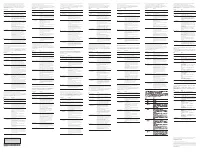Компьютерные мыши HP Travel - инструкция пользователя по применению, эксплуатации и установке на русском языке. Мы надеемся, она поможет вам решить возникшие у вас вопросы при эксплуатации техники.
Если остались вопросы, задайте их в комментариях после инструкции.
"Загружаем инструкцию", означает, что нужно подождать пока файл загрузится и можно будет его читать онлайн. Некоторые инструкции очень большие и время их появления зависит от вашей скорости интернета.
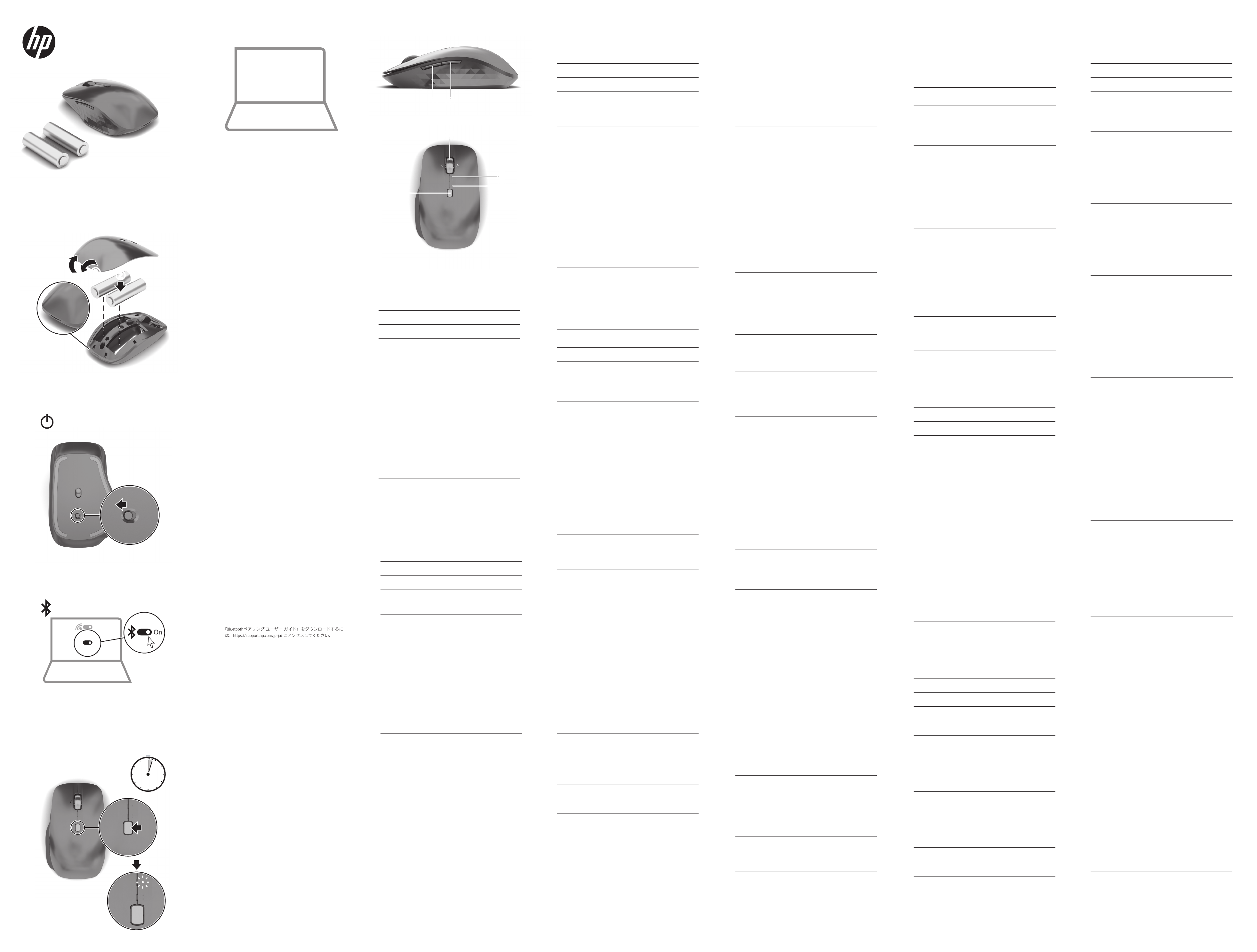
3s
http://www.hp.com/support
2
4
Connect the mouse to up to two computers via Bluetooth®. To connect a second
computer, repeat steps 3 and 4.
To program the mouse buttons, download the software. If the software does not
download automatically, on your computer, open
Microsoft Store
or
Apple Store
.
Search for
HP Accessory Center
, and then download the app.
Component
Description
1
Programmable
button
By default, press to use the Forward function in a
web browser.
2
Programmable
button
By default, press to use the Back function in a web
browser.
3
Scroll wheel
Scrolls the screen up or down. Tilt right or left to
use functions programmed in the app. By default,
tilt right to scroll the screen right and tilt left to
scroll the screen left.
4
First pairing light
Solid white (5 s): The mouse is on and the first
computer is active.
Slowly flashing white (5 s): The mouse is on and
not connected to the first computer.
Quickly flashing white (180 s): The mouse is in
pairing mode.
Solid white (5 s): The mouse paired successfully to
the first computer.
Slow flashing amber: The mouse batteries need to
be replaced, and the first computer is active.
5
Second pairing
light
Solid white (5 s): The mouse is on and the second
computer is active.
Slowly flashing white (5 s): The mouse is on and
not connected to the second computer.
Quickly flashing white (180 s): The mouse is in
pairing mode.
Solid white (5 s): The mouse paired successfully to
the second computer.
Slow flashing amber: The mouse batteries need to
be replaced, and the second computer is active.
6
Pairing button
Press and hold for 3 s to enter pairing mode for a
first computer. Press and hold 3 s to enter pairing
mode for a second computer. Press to switch
between saved computers.
.Bluetooth
ةينقت
ةطساوب
رتويبمك
يزاهج
ىلإ
لصي
امب
سواملا
ليصوت
كنكمي
.4
و
3
نيتوطخلا
ررك
، ٍناث
رتويبمك
زاهج
ليصوتل
رتويبمكلا
ىلع
جمانربلا
ليزنت
متي
مل
اذإ
.
جمانربلا
ليزنتب
مق
،سواملا
رارزأ
هجمربل
مث
،
HP Accessory Center
نع
ثحبا
.
Apple Store
و
Microsoft
رجتم
حتفاف
،ا ًيئاقلت
.
قيبطتلا
ليزنتب
مق
ن ِّوكملا
فصولا
1
ةجمربلل
لباق
رز
"
ميدقت
"
ةفيظولا
مادختسلا
طغضا
،يضارتفا
كلشب
.
بيو
ضرعتسم
يف
2
ةجمربلل
لباق
رز
"
فلخلا
"
ةفيظو
مادختسلا
طغضا
،يضارتفا
كلشب
.
بيو
ضرعتسم
يف
3
ريرمتلا
ةلجع
وأ
ا ًنيمي
ةلاملإاب
مق
.
لفسلأ
وأ
يلعلأ
ةشاشلا
ريرمت
يف
اهتجمرب
تمت
يتلا
فئاظولا
مادختسلا
ا ًراسي
ريرمتل
ا ًنيمي
ةلاملإاب
مق
،يضارتفا
كلشب
.
قيبطتلا
.
ا ًراسي
ةشاشلا
ريرمتل
ا ًراسيو
ا ًنيمي
ةشاشلا
4
نارقلإا
حابصم
لولأا
رتويبمكلاو
ليغشتلا
ديق
سواملا
:(
ٍناوث
5)
تباث
ضيبأ
.
طشن
لولأا
ليغشتلا
ديق
سواملا
:(
ٍناوث
5)
ءطبب
ضماو
ضيبأ
.
لولأا
رتويبمكلاب
لصتم
ريغو
عضو
يف
سواملا
:(
ةيناث
180
)
ةعرسب
ضماو
ضيبأ
.
نارقلإا
حاجنب
سواملا
نارقإ
مت
:(
ٍناوث
5)
تباث
ضيبأ
.
لولأا
رتويبمكلاب
تايراطب
لادبتسا
بجي
:
ءطبب
ضماو
ينامرهك
.
ا ًطشن
لولأا
رتويبمكلا
نوكيو
،سواملا
5
نارقلإا
حابصم
يناثلا
رتويبمكلاو
ليغشتلا
ديق
سواملا
:(
ٍناوث
5)
تباث
ضيبأ
.
نيطشن
يناثلا
ليغشتلا
ديق
سواملا
:(
ٍناوث
5)
ءطبب
ضماو
ضيبأ
.
يناثلا
رتويبمكلاب
لصتم
ريغو
عضو
يف
سواملا
:(
ةيناث
180
)
ةعرسب
ضماو
ضيبأ
.
نارقلإا
حاجنب
سواملا
نارقإ
مت
:(
ٍناوث
5)
تباث
ضيبأ
.
يناثلا
رتويبمكلاب
تايراطب
لادبتسا
بجي
:
ءطبب
ضماو
ينامرهك
.
ا ًطشن
يناثلا
رتويبمكلا
نوكيو
،سواملا
6
نارقلإا
رز
يف
لوخدلل
ٍناوث
3
ةدمل
رارمتسلاا
عم
طغضا
عم
طغضا
.
لولأا
رتويبمكلا
زاهجل
نارقلإا
عضو
نارقلإا
عضو
يف
لوخدلل
ٍناوث
3
ةدمل
رارمتسلاا
هزهجأ
نيب
ليدبتلل
طغضا
.
يناثلا
رتويبمكلا
زاهجل
.
ةظوفحملا
رتويبمكلا
Sambungkan mouse ke maksimal dua komputer melalui Bluetooth. Untuk
menyambungkan komputer kedua, ulangi langkah 3 dan 4.
Untuk memprogram tombol mouse, unduh perangkat lunak. Jika perangkat
lunak tidak mengunduh secara otomatis, pada komputer Anda, buka
Microsoft
Store
atau
Apple Store
. Cari
HP Accessory Center
, lalu unduh aplikasinya.
Komponen
Keterangan
1
Tombol Program
Secara default, tekan untuk menggunakan fungsi
Teruskan di browser web.
2
Tombol Program
Secara default, tekan untuk menggunakan fungsi
Kembali di browser web.
3
Roda gulir
Menggulir layar ke atas atau ke bawah. Miringkan
ke kanan atau ke kiri untuk menggunakan fungsi
yang terprogram di aplikasi. Secara default,
miringkan ke kanan untuk menggulir layar ke
kanan dan miringkan ke kiri untuk menggulir layar
ke kiri.
4
Lampu
penyandingan
pertama
Putih solid (5 detik): Mouse menyala dan komputer
pertama aktif.
Berkedip putih lambat (5 detik): Mouse menyala
dan tidak terhubung ke komputer pertama.
Berkedip putih cepat (180 detik): Mouse dalam
mode penyandingan.
Putih solid (5 detik): Mouse berhasil disandingkan
ke komputer pertama.
Berkedip kuning tua lambat: Baterai mouse perlu
diganti, dan komputer pertama aktif.
5
Lampu
penyandingan
kedua
Putih solid (5 detik): Mouse menyala dan
komputer kedua aktif.
Berkedip putih lambat (5 detik): Mouse menyala
dan tidak terhubung ke komputer kedua.
Berkedip putih cepat (180 detik): Mouse dalam
mode penyandingan.
Putih solid (5 detik): Mouse berhasil disandingkan
ke komputer kedua.
Berkedip kuning tua lambat: Baterai mouse perlu
diganti, dan komputer kedua aktif.
6
Tombol
penyandingan
Tekan dan tahan selama 3 detik untuk masuk ke
mode penyandingan pada komputer pertama.
Tekan dan tahan selama 3 detik untuk masuk ke
mode penyandingan pada komputer kedua. Tekan
untuk beralih antara komputer yang disimpan.
Свържете мишката към два компютъра чрез Bluetooth. За да свържете втори
компютър, повторете стъпки 3 и 4.
За да програмирате бутоните на мишката, изтеглете софтуера. Ако
софтуерът не се изтегли автоматично, на вашия компютър отворете
Microsoft Store
или
Apple Store
. Потърсете
Център за аксесоари на HP
,
след което изтеглете приложението.
Компонент
Описание
1
Програмируем
бутон
По подразбиране при натискане се използва
функцията за преминаване напред в уеб
браузър.
2
Програмируем
бутон
По подразбиране при натискане се използва
функцията за преминаване назад в уеб браузър.
3
Колело за
превъртане
Превърта екрана нагоре или надолу. Наклонете
надясно или наляво, за да използвате
функциите, програмирани в приложението.
Според основната настройка е необходимо да
наклоните вдясно, за да превъртите екрана
надясно и съответно да го наклоните наляво,
за да превъртате екрана наляво.
4
Индикатор при
първоначално
сдвояване
Непрекъснато бяло (5 секунди): Мишката
е включена и първият компютър е активен.
Бавно мигащо бяло (5 секунди): Мишката
е включена и не е свързана към първия
компютър.
Бързо мигащо бяло (180 секунди): Мишката
е в режим на сдвояване.
Непрекъснато бяло (5 секунди): Мишката
е сдвоена успешно с първия компютър.
Бавно мигащо кехлибарено: Батериите на
мишката трябва да се сменят и първият
компютър е активен.
5
Индикатор за
второ сдвояване
Непрекъснато бяло (5 секунди): Мишката
е включена и вторият компютър е активен.
Бавно мигащо бяло (5 секунди): Мишката
е включена и не е свързана към втория
компютър.
Бързо мигащо бяло (180 секунди): Мишката
е в режим на сдвояване.
Непрекъснато бяло (5 секунди): Мишката
е сдвоена успешно с втория компютър.
Бавно мигащо кехлибарено: Батериите на
мишката трябва да се сменят, а вторият
компютър е активен.
6
Бутон за
сдвояване
Натиснете и задръжте за 3 секунди, за да
влезете в режим на сдвояване за първия
компютър. Натиснете и задръжте 3 секунди,
за да влезете в режим на сдвояване за втори
компютър. Натиснете, за да превключвате
между записаните компютри.
Připojte myš až ke dvěma počítačům prostřednictvím rozhraní Bluetooth.
Chcete-li připojit druhý počítač, opakujte kroky 3 a 4.
Chcete-li naprogramovat tlačítka myši, stáhněte si software. Pokud se software
nestáhne automaticky, otevřete na počítači
Microsoft Store
nebo
Apple Store
.
Vyhledejte aplikaci
HP Accessory Center
a poté ji stáhněte.
Součást
Popis
1
Programovatelné
tlačítko
Ve výchozím nastavení stisknutím použijete funkci
Vpřed ve webovém prohlížeči.
2
Programovatelné
tlačítko
Ve výchozím nastavení stisknutím použijete funkci
Zpět ve webovém prohlížeči.
3
Rolovací kolečko
Posouvá obrazovku nahoru nebo dolů. Chcete-li
použít funkce naprogramované v aplikaci, nakloňte
doleva nebo doprava. Ve výchozím nastavení je
nakloněním doprava posunutí obrazovky doprava
a nakloněním doleva posunutí obrazovky doleva.
4
První indikátor
párování
Svítí bíle (5 s): Myš je zapnutá a první počítač je
aktivní.
Pomalu bliká bíle (5 s): Myš je zapnutá a není
připojena k prvnímu počítači.
Rychle bliká bíle (180 s): Myš je v režimu párování.
Svítí bíle (5 s): Myš úspěšně spárována k prvnímu
počítači.
Pomalu bliká oranžově: Baterie myši je třeba
vyměnit a první počítač je aktivní.
5
Druhý indikátor
párování
Svítí bíle (5 s): Myš je zapnutá a druhý počítač je
aktivní.
Pomalu bliká bíle (5 s): Myš je zapnutá a není
připojena k druhému počítači.
Rychle bliká bíle (180 s): Myš je v režimu párování.
Svítí bíle (5 s): Myš úspěšně spárována s druhým
počítačem.
Pomalu bliká oranžově: Baterie myši je třeba
vyměnit a druhý počítač je aktivní.
6
Tlačítko párování
Stisknutím a podržením po dobu 3 s přejdete do
režimu párování prvního počítače. Stisknutím
a podržením po dobu 3 s přejdete do režimu
párování druhého počítače. Stisknutím přepnete
mezi uloženými počítači.
Slut musen til op til to computere via Bluetooth. Hvis du vil tilslutte endnu en
computer, skal du gentage trin 3 og 4.
Hvis du vil programmere museknapperne, skal du downloade softwaren. Hvis
softwaren ikke downloades automatisk, skal du åbne
Microsoft Store
eller
Apple Store
på din computer. Søg efter
HP Accessory Center
, og download
derefter appen.
Komponent
Beskrivelse
1
Programmerbar
knap
Som standard trykker du på denne for at bruge
fremadfunktionen i en webbrowser.
2
Programmerbar
knap
Som standard trykker du på denne for at bruge
tilbagefunktionen i en webbrowser.
3
Rullehjul
Ruller skærmbilledet op eller ned. Vip til højre
eller venstre for at bruge de funktioner, der er
programmeret i appen. Som standard vipper du
til højre for at rulle skærmbilledet til højre og til
venstre for at rulle skærmbilledet til venstre.
4
Indikator for første
pardannelse
Lyser hvidt (5 sekunder): Musen er tændt, og den
første computer er aktiv.
Blinker langsomt hvidt (5 sekunder): Musen er
tændt, men ikke sluttet til den første computer.
Blinker hurtigt hvidt (180 sekunder): Musen er
i pardannelsestilstand.
Lyser hvidt (5 sekunder): Musen har dannet par
med den første computer.
Blinker langsomt gult: Musens batterier skal
udskiftes, og den første computer er aktiv.
5
Indikator
for anden
pardannelse
Lyser hvidt (5 sekunder): Musen er tændt, og den
anden computer er aktiv.
Blinker langsomt hvidt (5 sekunder): Musen er
tændt, men ikke sluttet til den anden computer.
Blinker hurtigt hvidt (180 sekunder): Musen er
i pardannelsestilstand.
Lyser hvidt (5 sekunder): Musen har dannet par
med den anden computer.
Blinker langsomt gult: Musens batterier skal
udskiftes, og den anden computer er aktiv.
6
Pardannelsesknap
Tryk på knappen, og hold den nede i 3 sekunder for
at aktivere pardannelsestilstanden på den første
computer. Tryk på knappen, og hold den nede
i 3 sekunder for at aktivere pardannelsestilstanden
på den anden computer. Tryk for at skifte mellem
gemte computere.
Schließen Sie die Maus über Bluetooth an bis zu zwei Computer an. Wiederholen
Sie die Schritte 3 und 4, um einen zweiten Computer anzuschließen.
Um die Maustasten zu programmieren, laden Sie die Software herunter.
Wenn die Software nicht automatisch heruntergeladen wird, öffnen Sie auf
Ihrem Computer den
Microsoft Store
oder den
Apple Store
. Suchen Sie nach
HP Accessory Center
und laden Sie die dann die App herunter.
Komponente
Beschreibung
1
Programmierbare
Taste
Standardmäßig drücken Sie diese Taste, um die
Funktion „Weiter“ in einem Internetbrowser zu
verwenden.
2
Programmierbare
Taste
Standardmäßig drücken Sie diese Taste, um die
Funktion „Zurück“ in einem Internetbrowser zu
verwenden.
3
Scrollrad
Führt einen Bildlauf auf dem Bildschirm nach
oben oder unten durch. Neigen Sie das Scrollrad
nach links oder rechts, um die in der App
programmierten Funktionen zu verwenden.
Standardmäßig neigen Sie es nach rechts, um
auf dem Bildschirm nach rechts zu scrollen, und
nach links, um auf dem Bildschirm nach links zu
scrollen.
4
1. Kopplungs-LED
Dauerhaft weiß (5 Sek.): Die Maus ist eingeschaltet
und der erste Computer ist aktiv.
Blinkt langsam weiß (5 Sek.): Die Maus ist
eingeschaltet und nicht mit dem ersten Computer
verbunden.
Blinkt schnell weiß (180 Sek.): Die Maus ist im
Kopplungsmodus.
Dauerhaft weiß (5 Sek.): Die Maus wurde
erfolgreich mit dem ersten Computer gekoppelt.
Blinkt langsam gelb: Die Batterien der Maus
müssen ausgetauscht werden und der erste
Computer ist aktiv.
5
2. Kopplungs-LED
Dauerhaft weiß (5 Sek.): Die Maus ist eingeschaltet
und der zweite Computer ist aktiv.
Blinkt langsam weiß (5 Sek.): Die Maus ist
eingeschaltet und nicht mit dem zweiten
Computer verbunden.
Blinkt schnell weiß (180 Sek.): Die Maus ist im
Kopplungsmodus.
Dauerhaft weiß (5 Sek.): Die Maus wurde
erfolgreich mit dem zweiten Computer gekoppelt.
Blinkt langsam gelb: Die Batterien der Maus
müssen ausgetauscht werden und der zweite
Computer ist aktiv.
6
Kopplungstaste
Drücken und halten Sie die Taste 3 Sek. gedrückt,
um den Kopplungsmodus für einen ersten
Computer aufzurufen. Drücken und halten Sie die
Taste 3 Sek. gedrückt, um den Kopplungsmodus
für einen zweiten Computer aufzurufen. Drücken
Sie diese Taste, um zwischen gespeicherten
Computern zu wechseln.
Conecte el mouse a hasta dos equipos por medio de Bluetooth. Para conectar
un segundo equipo, repita los pasos 3 y 4.
Para programar los botones del mouse, descargue el software. Si el software
no se descarga de forma automática en su equipo, abra la
Tienda
Microsoft
o la
Apple Store
. Busque
HP Accessory Center
y luego descargue la aplicación.
Componente
Descripción
1
Botón
programable
De forma predeterminada, se usa para la función
Avanzar en un navegador web.
2
Botón
programable
De forma predeterminada, se usa para la función
Atrás en un navegador web.
3
Rueda de
desplazamiento
Se desplaza en la pantalla hacia arriba o hacia
abajo. Incline hacia la derecha o hacia la izquierda
para usar las funciones programadas en la
aplicación. De forma predeterminada, incline hacia
la derecha para desplazarse hacia la derecha
en la pantalla e incline hacia la izquierda para
desplazarse hacia la izquierda.
4
Primer indicador
luminoso de
emparejamiento
Blanco fijo (5 s): el mouse está encendido y el
primer equipo está activo.
Blanco intermitente lento (5 s): el mouse está
encendido y no está conectado al primer equipo.
Blanco intermitente rápido (180 s): el mouse está
en modo de emparejamiento.
Blanco fijo (5 s): el mouse se emparejó
correctamente en el primer equipo.
Ámbar intermitente lento: es necesario reemplazar
las baterías del mouse y el primer equipo está
activo.
5
Segundo indicador
luminoso de
emparejamiento
Blanco fijo (5 s): el mouse está encendido y el
segundo equipo está activo.
Blanco intermitente lento (5 s): el mouse está
encendido y no está conectado al segundo equipo.
Blanco intermitente rápido (180 s): el mouse está
en modo de emparejamiento.
Blanco fijo (5 s): el mouse se emparejó
correctamente en el segundo equipo.
Ámbar intermitente lento: es necesario reemplazar
las baterías del mouse y el segundo equipo está
activo.
6
Botón de
emparejamiento
Presione y sostenga durante 3 s para entrar en el
modo de emparejamiento con un primer equipo.
Presione y sostenga durante 3 s para entrar en
el modo de emparejamiento con un segundo
equipo. Presione para alternar entre los equipos
guardados.
Συνδέστε το ποντίκι σε έως και δύο υπολογιστές μέσω Bluetooth. Για να
συνδέσετε έναν δεύτερο υπολογιστή, επαναλάβετε τα βήματα 3 και 4.
Για να προγραμματίσετε τα κουμπιά του ποντικιού, πραγματοποιήστε λήψη
του λογισμικού. Εάν δεν γίνεται αυτόματη λήψη του λογισμικού, ανοίξτε
στον υπολογιστή σας το
Microsoft Store
ή το
Apple Store
. Αναζητήστε το
HP Accessory Center
και, στη συνέχεια, κατεβάστε την εφαρμογή.
Στοιχείο
Περιγραφή
1
Προγραμματιζόμενο
κουμπί
Από προεπιλογή, αν το πατήσετε θα
χρησιμοποιήσετε τη λειτουργία μετάβασης προς
τα εμπρός σε ένα πρόγραμμα περιήγησης στο Web.
2
Προγραμματιζόμενο
κουμπί
Από προεπιλογή, αν το πατήσετε θα
χρησιμοποιήσετε τη λειτουργία μετάβασης προς
τα πίσω σε ένα πρόγραμμα περιήγησης στο Web.
3
Ροδέλα κύλισης
Πραγματοποιεί κύλιση της οθόνης προς τα πάνω
ή προς τα κάτω. Δώστε της κλίση προς τα δεξιά ή
τα αριστερά για να χρησιμοποιήσετε λειτουργίες
που είναι προγραμματισμένες στην εφαρμογή. Από
προεπιλογή, δώστε της κλίση προς τα δεξιά για
κύλιση της οθόνης προς τα δεξιά και κλίση προς τα
αριστερά για κύλιση της οθόνης προς τα αριστερά.
4
Πρώτη φωτεινή
ένδειξη σύζευξης
Σταθερά αναμμένη με λευκό χρώμα
(5 δευτερόλεπτα): Το ποντίκι είναι ενεργοποιημένο
και ο πρώτος υπολογιστής είναι ενεργός.
Αναβοσβήνει αργά με λευκό χρώμα
(5 δευτερόλεπτα): Το ποντίκι είναι ενεργοποιημένο
και δεν είναι συνδεδεμένο στον πρώτο υπολογιστή.
Αναβοσβήνει γρήγορα με λευκό χρώμα
(180 δευτερόλεπτα): Το ποντίκι είναι σε λειτουργία
σύζευξης.
Σταθερά αναμμένη με λευκό χρώμα
(5 δευτερόλεπτα): Η σύζευξη του ποντικιού με τον
πρώτο υπολογιστή ολοκληρώθηκε με επιτυχία.
Αναβοσβήνει αργά με πορτοκαλί χρώμα: Οι
μπαταρίες του ποντικιού πρέπει να αντικατασταθούν
και ο πρώτος υπολογιστής είναι ενεργός.
5
Δεύτερη φωτεινή
ένδειξη σύζευξης
Σταθερά αναμμένη με λευκό χρώμα
(5 δευτερόλεπτα): Το ποντίκι είναι ενεργοποιημένο
και ο δεύτερος υπολογιστής είναι ενεργός.
Αναβοσβήνει αργά με λευκό χρώμα
(5 δευτερόλεπτα): Το ποντίκι είναι ενεργοποιημένο
και δεν είναι συνδεδεμένο στον δεύτερο υπολογιστή.
Αναβοσβήνει γρήγορα με λευκό χρώμα
(180 δευτερόλεπτα): Το ποντίκι είναι σε λειτουργία
σύζευξης.
Σταθερά αναμμένη με λευκό χρώμα
(5 δευτερόλεπτα): Η σύζευξη του ποντικιού με τον
δεύτερο υπολογιστή ολοκληρώθηκε με επιτυχία.
Αναβοσβήνει αργά με πορτοκαλί χρώμα:
Οι μπαταρίες του ποντικιού πρέπει να
αντικατασταθούν και ο δεύτερος υπολογιστής
είναι ενεργός.
6
Κουμπί σύζευξης
Πατήστε παρατεταμένα για 3 δευτερόλεπτα για
να μεταβείτε στη λειτουργία σύζευξης για τον
πρώτο υπολογιστή. Πατήστε παρατεταμένα για
3 δευτερόλεπτα για να μεταβείτε στη λειτουργία
σύζευξης για τον δεύτερο υπολογιστή. Πατήστε για
εναλλαγή μεταξύ των αποθηκευμένων υπολογιστών.
Connectez la souris à un maximum de deux ordinateurs via Bluetooth. Pour
connecter un ordinateur secondaire, répétez les étapes 3 et 4.
Pour programmer les boutons de la souris, téléchargez le logiciel. Si le logiciel ne
se télécharge pas automatiquement, ouvrez
Microsoft Store
ou
Apple Store
sur
votre ordinateur
. Recherchez
HP Accessory Center
, puis téléchargez l'application.
Composant
Description
1
Bouton
programmable
Par défaut, appuyez pour utiliser la fonction
Transférer dans un navigateur Web.
2
Bouton
programmable
Par défaut, appuyez pour utiliser la fonction
Précédent dans un navigateur Web.
3
Roulette de
défilement
Elle vous permet de faire défiler l'écran vers le haut
ou vers le bas. Inclinez vers la droite ou la gauche
pour utiliser les fonctions programmées dans
l'application. Par défaut, inclinez vers la droite pour
faire défiler l'écran vers la droite et inclinez vers la
gauche pour faire défiler l'écran vers la gauche.
4
Premier voyant de
couplage
Blanc fixe (5 s) : La souris est sous tension et
l'ordinateur principal est actif.
Blanc clignotant lent (5 s) : La souris est sous tension
et n'est pas connectée à l'ordinateur principal.
Blanc clignotant rapide (180 s) : La souris est en
mode de couplage.
Blanc fixe (5 s) : Le couplage de la souris avec
l'ordinateur principal a été réalisé avec succès.
Orange clignotant lent : Les piles de la souris doivent
être remplacées et l'ordinateur principal est actif.
5
Deuxième voyant
de couplage
Blanc fixe (5 s) : La souris est sous tension et
l'ordinateur secondaire est actif.
Blanc clignotant lent (5 s) : La souris est sous tension
et n'est pas connectée à l'ordinateur secondaire.
Blanc clignotant rapide (180 s) : La souris est en
mode de couplage.
Blanc fixe (5 s) : Le couplage de la souris avec
l'ordinateur secondaire a été réalisé avec succès.
Orange clignotant lent : Les piles de la souris doivent
être remplacées et l'ordinateur secondaire est actif.
6
Bouton de
couplage
Appuyez sur ce bouton et maintenez-le enfoncé
pendant 3 s pour accéder au mode de couplage
pour un ordinateur principal. Appuyez sur ce
bouton et maintenez-le enfoncé pendant 3 s pour
accéder au mode de couplage pour un ordinateur
secondaire. Appuyez sur ce bouton pour basculer
entre les ordinateurs enregistrés.
Povežite miš s najviše dva računala putem Bluetooth veze. Da biste povezali
drugo računalo, ponovite 3. i 4. korak.
Da biste programirali gumbe miša, preuzmite softver. Ako se softver ne
preuzme automatski, na računalu otvorite
Microsoft Store
ili
Apple Store
.
Potražite
HP Accessory Center
, a zatim preuzmite aplikaciju.
Komponenta
Opis
1
Programibilna
tipka
Zadana joj je funkcija Naprijed u web-pregledniku.
2
Programibilna
tipka
Zadana joj je funkcija Natrag u web-pregledniku.
3
Kotačić za
pomicanje
Pomiče zaslon prema gore ili dolje. Nagnite
udesno ili ulijevo da biste koristili funkcije
programirane u aplikaciji. Po zadanom nagnite
udesno da biste pomicali zaslon udesno ili nagnite
ulijevo da biste ga pomicali ulijevo.
4
Žaruljica prvog
uparivanja
Svijetli bijelo (5 s): miš je uključen i prvo je računalo
aktivno.
Polako trepće bijelo (5 s): miš je uključen i nije
povezan s prvim računalom.
Brzo trepće bijelo (180 s): miš je u načinu rada za
uparivanje.
Svijetli bijelo (5 s): miš je uspješno uparen s prvim
računalom.
Polako trepće žuto: potrebno je zamijeniti baterije
miša i prvo je računalo aktivno.
5
Žaruljica drugog
uparivanja
Svijetli bijelo (5 s): miš je uključen i drugo je
računalo aktivno.
Polako trepće bijelo (5 s): miš je uključen i nije
povezan s drugim računalom.
Brzo trepće bijelo (180 s): miš je u načinu rada za
uparivanje.
Svijetli bijelo (5 s): miš je uspješno uparen s drugim
računalom.
Polako trepće žuto: potrebno je zamijeniti baterije
miša i drugo je računalo aktivno.
6
Gumb za
uparivanje
Pritisnite i držite 3 s da biste otvorili način rada za
uparivanje za prvo računalo. Pritisnite i držite 3 s
da biste otvorili način rada za uparivanje za drugo
računalo. Pritisnite da biste naizmjenično koristili
spremljena računala.
Connettere il mouse a un massimo di due computer tramite Bluetooth. Per
connettere un secondo computer, ripetere i passaggi 3 e 4.
Per programmare i pulsanti del mouse, scaricare il software. Se il software
non viene scaricato automaticamente, aprire
Microsoft Store
o
Apple Store
sul
computer in uso. Cercare
HP Accessory Center
, quindi scaricare l'applicazione.
Componente
Descrizione
1
Pulsante
programmabile
Per impostazione predefinita, premere per
utilizzare la funzione Avanti in un browser Web.
2
Pulsante
programmabile
Per impostazione predefinita, premere per
utilizzare la funzione Indietro in un browser Web.
3
Rotellina di
scorrimento
Consente di scorrere lo schermo verso l'alto o
verso il basso. Inclinare il comando verso sinistra
o destra per utilizzare le funzioni programmate
nell'applicazione. Per impostazione predefinita,
inclinare il comando a destra per scorrere lo
schermo verso destra e inclinarlo a sinistra per
scorrere lo schermo verso sinistra.
4
Prima spia di
abbinamento
Bianca fissa (5 secondi): il mouse è attivato e il
primo computer è attivo.
Bianca lampeggiante lentamente (5 secondi):
il mouse è attivo e non è connesso al primo
computer.
Bianca lampeggiante velocemente (180 secondi):
il mouse è nella modalità di abbinamento.
Bianca fissa (5 secondi): l'abbinamento del
mouse con il primo computer è stato completato
correttamente.
Arancione lampeggiante lentamente: è necessario
sostituire le batterie del mouse e il primo
computer è attivo.
5
Seconda spia di
abbinamento
Bianca fissa (5 secondi): il mouse è attivato e il
secondo computer è attivo.
Bianca lampeggiante lentamente (5 secondi):
il mouse è attivo e non è connesso al secondo
computer.
Bianca lampeggiante velocemente (180 secondi):
il mouse è nella modalità di abbinamento.
Bianca fissa (5 secondi): l'abbinamento del mouse
con il secondo computer è stato completato
correttamente.
Arancione lampeggiante lentamente: è necessario
sostituire le batterie del mouse e il secondo
computer è attivo.
6
Pulsante di
abbinamento
Tenere premuto il pulsante per 3 secondi per
accedere alla modalità di abbinamento per un
primo computer. Tenere premuto il pulsante
per 3 secondi per accedere alla modalità di
abbinamento per un secondo computer. Premere
il pulsante per spostarsi tra i computer salvati.
Тінтуірді Bluetooth арқылы екі компьютерге қосуға болады. Екінші
компьютерге қосу үшін 3-қадамды және 4-қадамды қайталаңыз.
Тінтуір түймелерін бағдарламалау үшін бағдарламалық құралды жүктеп
алыңыз. Бағдарламалық құрал автоматты түрде жүктеп алынбаса,
компьютерде
Microsoft Store
немесе
Apple Store
қолданбасын ашыңыз.
HP Accessory Center
қолданбасын іздеңіз және оны компьютерге жүктеп
алыңыз.
Бөлік
Сипаттама
1
Бағдарламаланатын
түйме
Әдепкі бойынша алға жылжу мүмкіндігін
веб-браузерде пайдалану үшін бұл түймені
басыңыз.
2
Бағдарламаланатын
түйме
Әдепкі бойынша артқа жылжу мүмкіндігін
веб-браузерде пайдалану үшін бұл түймені
басыңыз.
3
Айналдыруға
арналған дөңгелек
Бұл түйме арқылы экран бойынша
жоғары немесе төмен айналдыруға
болады. Қолданбада бағдарламаланатын
функцияларды пайдалану үшін оң немесе сол
жаққа еңкейтіңіз. Әдепкі бойынша экранда оң
жаққа жылжу үшін оң жаққа еңкейтіңіз. Сол
жаққа жылжу үшін сол жаққа еңкейтіңіз.
4
Бірінші болып
жұптастырылған
индикаторы
Ақ түсте (5 сек) тұрақты жанады: тінтуір
қосулы және бірінші компьютер белсенді.
Ақ түсте баяу (5 сек) жыпылықтайды:
тінтуір қосулы, бірақ бірінші компьютерге
қосылмаған.
Ақ түсте жылдам (180 сек) жыпылықтайды:
тінтуір жұптасу күйінде.
Ақ түсте (5 сек) тұрақты жанады: тінтуір
бірінші компьютерге қосылған.
Сарғылт түспен баяу жыпылықтайды: тінтуір
батареяларын ауыстыру қажет және бірінші
компьютер белсенді.
5
Екінші болып
жұптастырылған
индикаторы
Ақ түсте (5 сек) тұрақты жанады: тінтуір
қосулы және екінші компьютер белсенді.
Ақ түсте баяу (5 сек) жыпылықтайды: тінтуір
қосулы, бірақ екінші компьютерге қосылмаған.
Ақ түсте жылдам (180 сек) жыпылықтайды:
тінтуір жұптасу күйінде.
Ақ түсте (5 сек) тұрақты жанады: тінтуір екінші
компьютерге қосылған.
Сарғылт түспен баяу жыпылықтайды: тінтуір
батареяларын ауыстыру қажет және екінші
компьютер белсенді.
6
Жұптасуға
арналған түйме
Бірінші компьютермен жұптастыру режимін
қосу үшін басып, 3 секунд ұстап тұрыңыз.
Екінші компьютермен жұптастыру режимін
қосу үшін басып, 3 секунд ұстап тұрыңыз.
Сақталған компьютерлер арасында ауысу
үшін бұл түймені басыңыз.
Savienojiet peli ar ne vairāk kā diviem datoriem, izmantojot Bluetooth. Lai
pievienotu otru datoru, atkārtojiet 3. un 4. darbību.
Lai programmētu peles pogas, lejupielādējiet programmatūru. Ja programmatūra
neveic automātisku lejupielādi, datorā atveriet
Microsoft Store
vai
Apple Store
.
Meklēšanas logā ierakstiet
HP Accessory Center
un pēc tam lejupielādējiet lietotni.
Komponents
Apraksts
1
Programmējama
poga
Pēc noklusējuma nospiediet, lai tīmekļa pārlūkā
izmantotu funkciju “Uz priekšu”.
2
Programmējama
poga
Pēc noklusējuma nospiediet, lai tīmekļa pārlūkā
izmantotu funkciju “Atpakaļ”.
3
Peles ritenītis
Ritina ekrānu augšup vai lejup. Sasveriet to
pa labi vai pa kreisi, lai izmantotu lietotnē
ieprogrammētās funkcijas. Pēc noklusējuma
sasveriet pa labi, lai ekrānu ritinātu pa labi, un
sasveriet pa kreisi, lai ekrānu ritinātu pa kreisi.
4
Pirmais pārī
savienošanas
indikators
Nepārtraukti deg baltā krāsā (5 s): pele ir ieslēgta
un pirmais dators ir aktīvs.
Lēni mirgo baltā krāsā (5 s): pele ir ieslēgta un nav
pievienota pirmajam datoram.
Ātri mirgo baltā krāsā (180 s): pele darbojas pārī
savienošanas režīmā.
Nepārtraukti deg baltā krāsā (5 s): pele sekmīgi
savienota pārī ar pirmo datoru.
Lēni mirgo dzeltenā krāsā: jānomaina peles
baterijas un pirmais dators ir aktīvs.
5
Otrais pārī
savienošanas
indikators
Nepārtraukti deg baltā krāsā (5 s): pele ir ieslēgta,
un otrais dators ir aktīvs.
Lēni mirgo baltā krāsā (5 s): pele ir ieslēgta un nav
savienota ar otru datoru.
Ātri mirgo baltā krāsā (180 s): pele darbojas pārī
savienošanas režīmā.
Nepārtraukti deg baltā krāsā (5 s): pele sekmīgi
savienota pārī ar otro datoru.
Lēni mirgo dzeltenā krāsā: jānomaina peles
baterijas un otrais dators ir aktīvs.
6
Pārī savienošanas
poga
Nospiediet un turiet nospiestu 3 s, lai pirmajā
datorā atvērtu pārī savienošanas režīmu.
Nospiediet un turiet nospiestu 3 s, lai otrajā datorā
atvērtu pārī savienošanas režīmu. Nospiediet, lai
pārslēgtos starp saglabātajiem datoriem.
1
3
On
On
5
To download the
Bluetooth Pairing User Guide
, go to
عقوم
ىلإ
لقتنا
،
Bluetooth
نارقلإ
مدختسملا
ليلد
ليزنتل
Untuk mengunduh
Panduan Pengguna Penyandingan Bluetooth
,
kunjungi http://www.hp.com/support.
За да изтеглите
Bluetooth Pairing User Guide
(Ръководство
за потребителя за Bluetooth сдвояване), посетете
Pokud chcete stáhnout
Uživatelskou příručku Párování zařízení
Bluetooth
, přejděte na http://www.hp.com/support
Gå til http://www.hp.com/support for at downloade
brugervejledningen om pardannelse med Bluetooth
.
Zum Herunterladen des
Bluetooth Kopplung Benutzerhandbuchs
gehen Sie zu http://www.hp.com/support.
Para descargar la
Guía del usuario para el emparejamiento de
Bluetooth
, vaya a http://www.hp.com/support.
Για να πραγματοποιήσετε λήψη του
Οδηγού σύζευξης συσκευών
Bluetooth
, μεταβείτε στη διεύθυνση http://www.hp.com/support.
Pour télécharger le
Manuel de l'utilisateur du couplage Bluetooth
,
rendez-vous sur http://www.hp.com/support.
Da biste preuzeli
korisnički priručnik za Bluetooth uparivanje
, idite
Per scaricare la
Guida per l'utente all'abbinamento Bluetooth
,
visitare http://www.hp.com/support.
Bluetooth арқылы жұптасуға арналған пайдаланушы
нұсқаулығын жүктеп алу үшін http://www.hp.com/support
веб-сайтына өтіңіз.
Lai lejupielādētu
Bluetooth savienošanas pārī lietotāja
rokasgrāmatu
, dodieties uz vietni http://www.hp.com/support.
Norėdami atsisiųsti
„Bluetooth“ susiejimo vartotojo vadovą
, eikite
A
Bluetooth-párosítási felhasználói útmutató
letöltéséhez keresse
fel a http://www.hp.com/support oldalt.
Ga naar http://www.hp.com/support om de
Gebruikershandleiding
Bluetooth-koppeling
te downloaden.
Hvis du vil laste ned
brukerhåndboken for Bluetooth-paring
, gå til
Aby pobrać dokument
Bluetooth Pairing User Guide
(Instrukcja parowania urządzeń Bluetooth), przejdź do
strony http://www.hp.com/support.
Para transferir o
Manual do Utilizador de Emparelhamento
Bluetooth
, aceda a http://www.hp.com/support.
Para baixar o
Guia do usuário de emparelhamento Bluetooth
,
acesse http://www.hp.com/support.
Pentru a descărca
Bluetooth Pairing User Guide
(Ghid de utilizare
pentru împerechere Bluetooth), accesaţi http://www.hp.com/support.
Чтобы загрузить
Руководство пользователя по связыванию по
Bluetooth
, перейдите на страницу http://www.hp.com/support.
Ak chcete prevziať
Používateľskú príručku párovania Bluetooth
,
prejdite na lokalitu http://www.hp.com/support.
Če želite prenesti
Uporabniški vodnik za seznanjanje Bluetooth
,
obiščite spletno mesto http://www.hp.com/support.
Lataa
Bluetooth-laiteparin muodostuksen käyttöopas
osoitteesta
Da biste preuzeli
Vodič za korisnike za Bluetooth uparivanje
, idite
Du kan hämta
användarhandboken för parkoppling med Bluetooth
หากต้องการดาวน์ โหลด
คู่มือผู้ ใช้การจับคู่
Bluetooth
ให้ ไปที่
Bluetooth Eşleştirme Kullanıcı Kılavuzu
’nu indirmek için
http://www.hp.com/support adresine gidin.
Щоб завантажити
Посібник користувача з утворення пари через
Bluetooth
, перейдіть на сторінку http://www.hp.com/support.
Bluetooth
연결
사용
설명서를
다운로드하려면
로
이동하십시오
.
要下载《
Bluetooth
配对用户指南》,请访问
。
若要下載《Bluetooth 配對使用指南》,請前往
。
1
3
2
1 2
6
5
3
4
Характеристики
Остались вопросы?Не нашли свой ответ в руководстве или возникли другие проблемы? Задайте свой вопрос в форме ниже с подробным описанием вашей ситуации, чтобы другие люди и специалисты смогли дать на него ответ. Если вы знаете как решить проблему другого человека, пожалуйста, подскажите ему :)